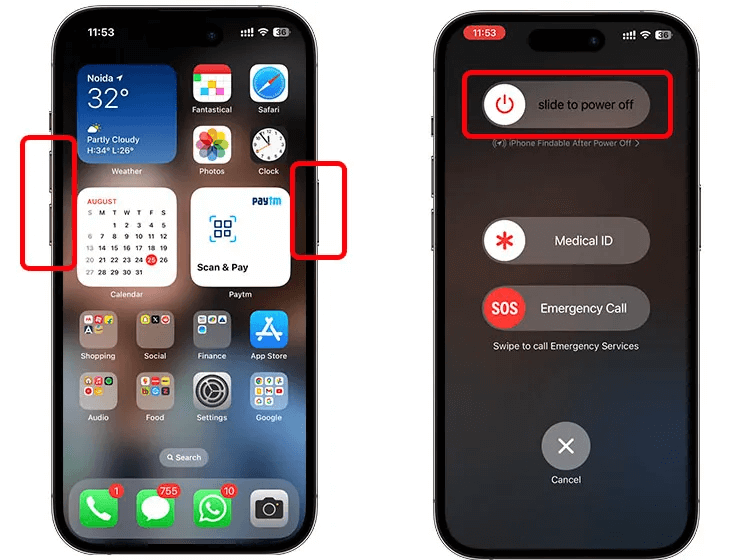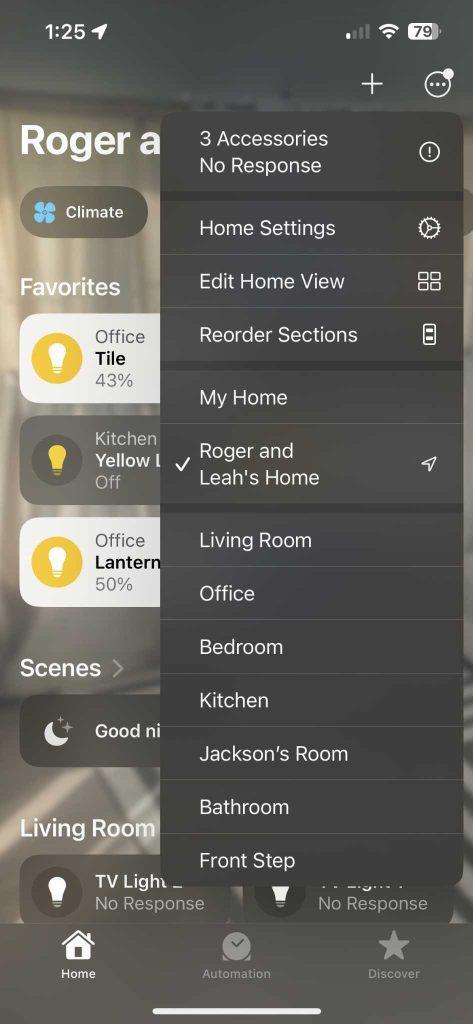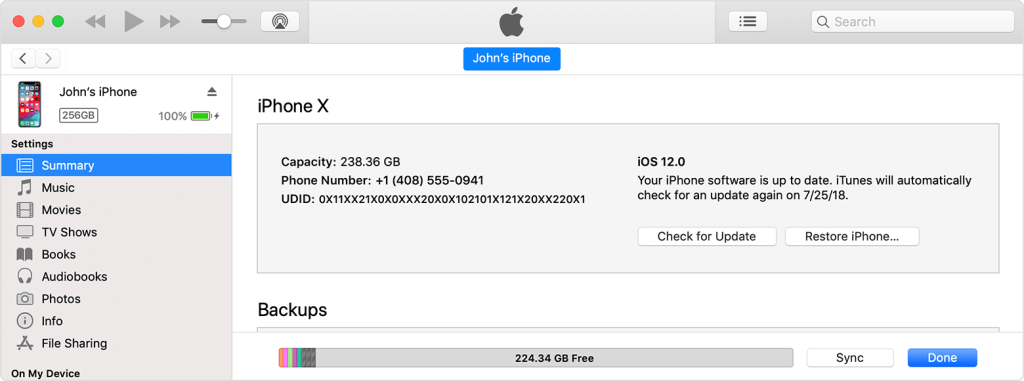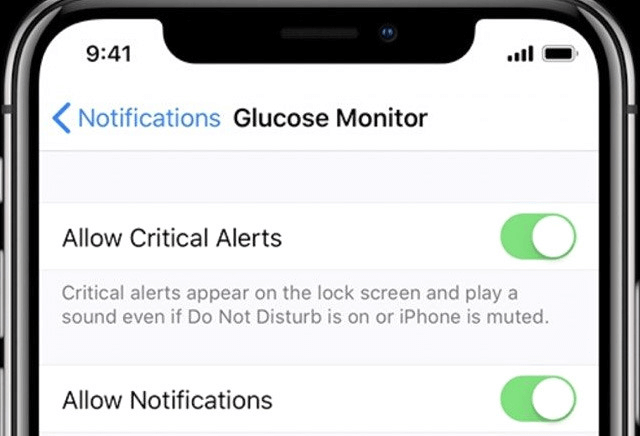U doba u kojem su naši pametni telefoni postali nezamjenjivi produžeci nas samih, stalna evolucija tehnologije donosi i praktičnost i složenost. Sa svakim ažuriranjem softvera pojavljuju se nove značajke koje obećavaju poboljšanu funkcionalnost i sigurnost. Međutim, kao što su korisnici Applea možda svjesni, uz ova poboljšanja dolaze povremene nedoumice i zbunjujuće obavijesti.
Jedna takva enigma koja je frustrirala mnoge korisnike iPhonea je problem s kritičnim upozorenjima iPhonea zaglavljenim kod kuće. Pojavljujući se naizgled niotkuda, ova obavijest može biti i zbunjujuća i zabrinjavajuća. Što to točno znači? Je li to razlog za brigu?
U ovom opsežnom vodiču naveli smo niz zaobilaznih rješenja koja možete koristiti za ispravljanje pogreške "Kuća vam želi poslati kritična upozorenja iPhone". Do kraja ovog vodiča ne samo da ćete jasno shvatiti što ova obavijest podrazumijeva, već ćete također posjedovati alate za vraćanje kontrole nad postavkama upozorenja vašeg iPhonea.
Također pročitajte: iOS 17 pada danas – Evo kako ažurirati svoj iPhone
Zašto iPhone Home zaglavi na kritičnim upozorenjima? (Glavni razlozi)
Evo nekoliko uobičajenih razloga zašto vaša iPhone Home aplikacija može zapeti na kritičnim upozorenjima:
- Neispravne postavke obavijesti: pogrešno konfigurirane postavke obavijesti za aplikaciju Home mogu dovesti do neprestanog slanja kritičnih upozorenja.
- Problemi s automatizacijom HomeKita: neispravna ili konfliktna automatizacija HomeKita može pokrenuti stalna kritična upozorenja.
- Dodaci trećih strana: Nekompatibilni ili neispravni dodaci trećih strana povezani s vašim HomeKit postavom mogu uzrokovati pogrešno pokretanje kritičnih upozorenja.
- Softverski problemi ili greške: softverska ažuriranja ili greške u iOS sustavu ponekad mogu dovesti do neočekivanog ponašanja u aplikaciji Home, uključujući stalna kritična upozorenja.
- Sukobi HomePoda ili Apple TV-a: Problemi s HomePodom ili Apple TV-om koji djeluju kao kućno središte mogu rezultirati pogrešnom komunikacijom, što dovodi do stalnih kritičnih upozorenja.
- Nepotpuno postavljanje ili migracije: ako vaše postavljanje HomeKita nije ispravno dovršeno ili ako je bilo problema tijekom migracije sa starog uređaja, to može uzrokovati probleme s upozorenjem.
Također pročitajte: Kako ukloniti ažuriranje Rapid Security Response s vašeg iPhonea i Maca
Kako riješiti problem "iPhone zaglavi na kućnim kritičnim upozorenjima"?
Zanima vas kako ukloniti kritična upozorenja na iPhoneu? Imate sreće! U ovom smo članku sastavili nekoliko učinkovitih rješenja koja će vam omogućiti da zadržite funkcionalnost svog iPhonea.
Rješenje #1: Ponovno pokrenite iPhone
Osnovni, ali učinkovit korak za rješavanje problema je ponovno pokretanje uređaja. Ova radnja često može riješiti razne probleme povezane sa softverom, uključujući stalna kritična upozorenja.
Da biste to učinili, pronađite gumb za uključivanje/isključivanje na svom uređaju (obično sa strane ili na vrhu) i držite ga pritisnutim. Istovremeno pritisnite tipku za povećanje ili smanjenje glasnoće. Nastavite držati obje tipke dok se ne pojavi opcija "Slide to Power Off". Gurnite ga da potpuno isključite uređaj.
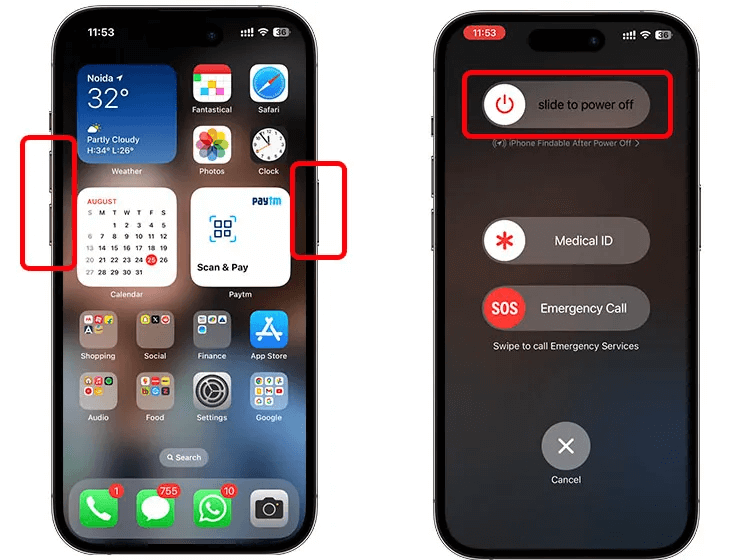
Nakon nekog vremena ponovno pokrenite uređaj držeći pritisnutu tipku za uključivanje dok se ne pojavi logotip proizvođača. Nakon što se uređaj ponovno pokrene, provjerite nastavlja li se problem s iPhone kritičnim upozorenjem. Ako se dogodi, prijeđite na sljedeće rješenje.
Također pročitajte: Ne mogu učitati video na iPhone? Isprobajte ove popravke!
Rješenje #2: Prisilno ponovno pokrenite vaš iPhone
Ako jednostavno ponovno pokretanje nije riješilo problem, prisilno ponovno pokretanje moglo bi poslužiti. Ovo temeljitije resetiranje može pomoći u uklanjanju svih privremenih grešaka koje uzrokuju stalna kritična upozorenja na vašem uređaju. Evo kako možete izvršiti prisilno ponovno pokretanje:
Za iPhone 8 i novije modele:
- Brzo pritisnite i pustite tipku za povećanje glasnoće.
- Brzo pritisnite i pustite tipku za smanjivanje glasnoće.
- Pritisnite i držite bočnu tipku dok ne vidite Apple logo.
Za iPhone 7 i 7 Plus:
- Pritisnite i držite tipku za smanjivanje glasnoće i tipku za spavanje/buđenje (napajanje) istovremeno.
- Držite ih dok se ne pojavi Apple logo.
Nakon što se uređaj ponovno pokrene, provjerite nastavlja li se problem s kritičnim upozorenjem za iPhone zaglavljenim kod kuće. Ako se dogodi, prijeđite na sljedeće rješenje.
Rješenje #3: Poništite konfiguraciju HomeKita
Ako se kritična upozorenja i dalje pojavljuju, možda će biti potrebno resetirati konfiguraciju HomeKita. Ovaj postupak uključuje uklanjanje i ponovno dodavanje vaših dodataka i postavki unutar aplikacije Home .
Evo vodiča korak po korak:
Korak 1: Otvorite aplikaciju "Home" na svom iPhoneu. Dodirnite karticu "Početna" u donjem lijevom kutu.
Korak 2: Pomaknite se prema dolje i dodirnite "Postavke doma".
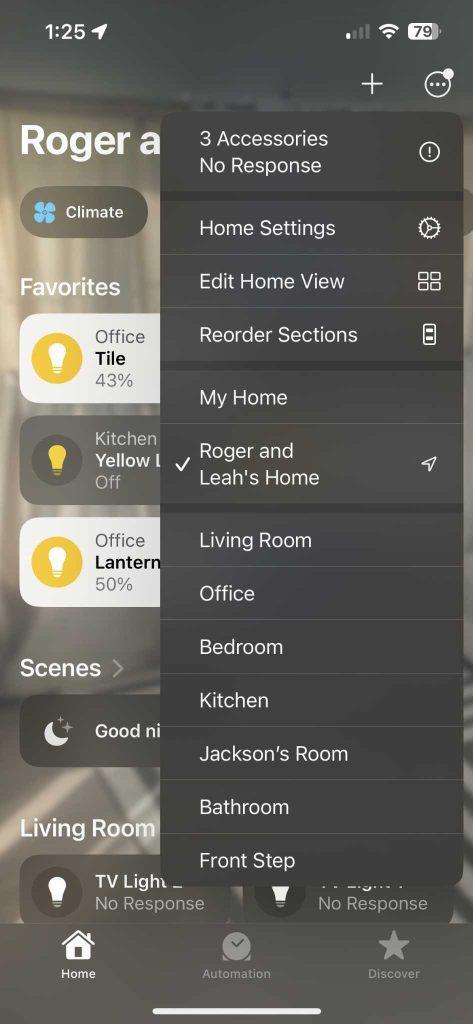
Korak 3: Pomaknite se do dna i odaberite "Ukloni početnu stranicu".
Imajte na umu da će ova radnja izbrisati sve vaše dodatke i postavke povezane s aplikacijom Home. Morat ćete ponovno konfigurirati i ponovno dodati svu dodatnu opremu nakon izvođenja ovog resetiranja. Nakon što poništite konfiguraciju HomeKita, provjerite je li problem s kritičnim upozorenjima riješen.
Također pročitajte: Kako popraviti iPhone kontakte koji su nestali ili izbrisani
Rješenje #4: Stavite svoj iPhone u DFU mod
Ako prethodna rješenja nisu riješila problem, korištenje načina rada za nadogradnju firmvera uređaja može biti napredniji korak za razmatranje. DFU način vam omogućuje ponovnu instalaciju firmware-a uređaja, potencijalno rješavajući bilo kakve probleme u pozadini softvera. Evo kako svoj iPhone staviti u DFU mod:
Korak 1: Povežite svoj iPhone s računalom pomoću USB kabela i otvorite iTunes (na macOS Catalina ili novijem, koristite Finder).
Korak 2: Brzo pritisnite i pustite tipku za povećanje glasnoće.
Korak 3: Sada brzo pritisnite i otpustite tipku za smanjivanje glasnoće.
Korak 4: Pritisnite i držite bočnu tipku dok zaslon ne postane crn.
DFU način rada izbrisat će sve podatke na vašem iPhoneu, stoga svakako prije napravite sigurnosnu kopiju važnih datoteka. Nakon dovršetka postupka, postavite svoj iPhone kao novi uređaj i provjerite nastavljaju li se kritična upozorenja za iPhone zaglavljen na kućnom uređaju.
Rješenje #5: Ažurirajte iOS koristeći iTunes
Osiguravanje da je vaš iOS softver ažuriran ključno je za rješavanje raznih problema povezanih sa softverom, uključujući stalna kritična upozorenja. Ako ste se suočili s ovim problemom, preporučuje se da ažurirate svoj uređaj pomoću iTunesa. Evo kako to možete učiniti:
Korak 1: Povežite svoj iPhone s računalom pomoću USB kabela i otvorite iTunes (na macOS Catalina ili novijem, koristite Finder).
Korak 2: U aplikaciji iTunes/Finder odaberite svoj uređaj. Idite na karticu "Sažetak". Kliknite na "Provjeri ažuriranje".
Korak 3: Ako je ažuriranje dostupno, kliknite "Preuzmi i ažuriraj". Slijedite upute na zaslonu kako biste dovršili postupak ažuriranja.
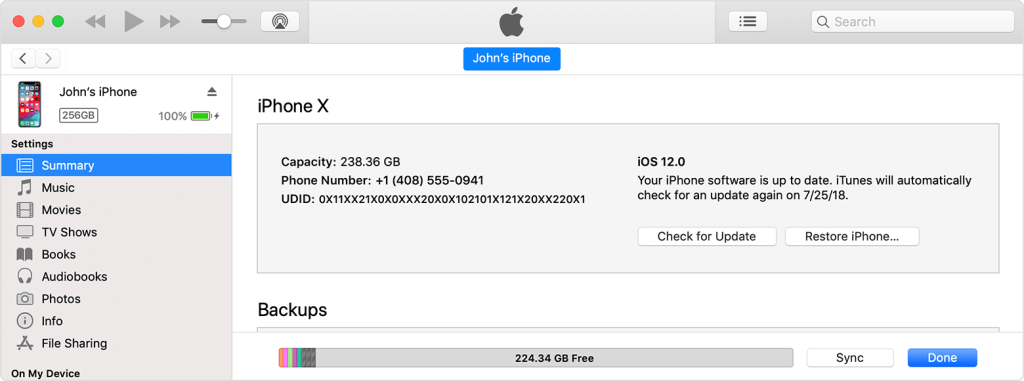
Provjerite imate li stabilnu internetsku vezu tijekom postupka ažuriranja i provjerite je li vaš uređaj dovoljno napunjen ili priključen na napajanje.
Nakon dovršetka ažuriranja provjerite nastavlja li se problem s kritičnim upozorenjima. Ako se dogodi, razmislite o dodatnim koracima za rješavanje problema ili kontaktirajte Apple podršku za daljnju pomoć.
Rješenje #6: Ručno ISKLJUČITE kritična upozorenja
Ako i dalje nailazite da iPhone zaglavi na kućnim kritičnim upozorenjima, možete ih ručno onemogućiti kako biste povratili kontrolu nad svojim obavijestima. Prati ove korake:
Korak 1: Otvorite aplikaciju "Postavke" na svom iPhoneu. Pomaknite se prema dolje i dodirnite "Obavijesti". Odaberite "Početna".
Korak 2: Pomaknite se prema dolje i pronađite opciju "Kritična upozorenja".
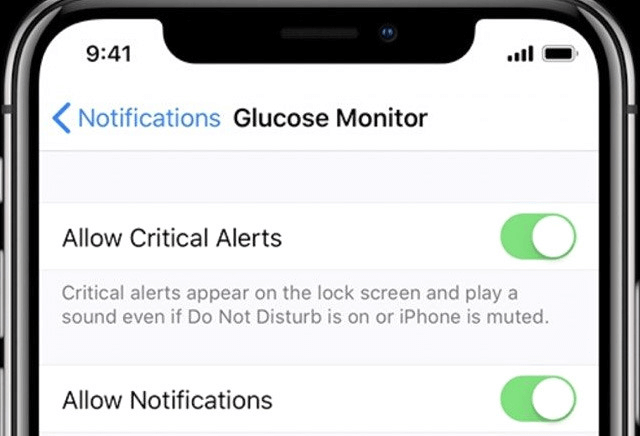
Korak 3: Isključite prekidač pokraj opcije "Dopusti kritična upozorenja".
Ručnim onemogućavanjem kritičnih upozorenja više nećete primati obavijesti ove vrste iz aplikacije Home. To vam omogućuje da svoje obavijesti prilagodite svojim specifičnim preferencijama.
Također pročitajte: Kako popraviti iPhone zaglavljen u SOS načinu rada
Zaključak
Zaključno, rješavanje problema s upornim kritičnim upozorenjima na iPhoneu zahtijeva sustavan pristup. Od osnovnih ponovnih pokretanja do naprednijih koraka kao što je DFU način rada, pokrili smo niz rješenja. Imajte na umu da je bitno napraviti sigurnosnu kopiju podataka prije pokušaja bilo kakvih većih promjena .
Slijedeći ove korake, možete povratiti kontrolu nad obavijestima svog uređaja i uživati u besprijekornom iPhone iskustvu. Ako se problem nastavi, nemojte se ustručavati potražiti pomoć od Appleove podrške. Evo za jednostavan i potpuno funkcionalan iPhone! Pratite nas na društvenim mrežama – Facebook, Instagram i YouTube.